ถ้า Powerbeats Pro ของคุณไม่ชาร์จในเคสจะทำอย่างไร

ถ้า Powerbeats Pro ของคุณไม่ชาร์จ ให้ใช้แหล่งพลังงานอื่นและทำความสะอาดหูฟังของคุณ โปรดเปิดเคสขณะชาร์จหูฟังของคุณ
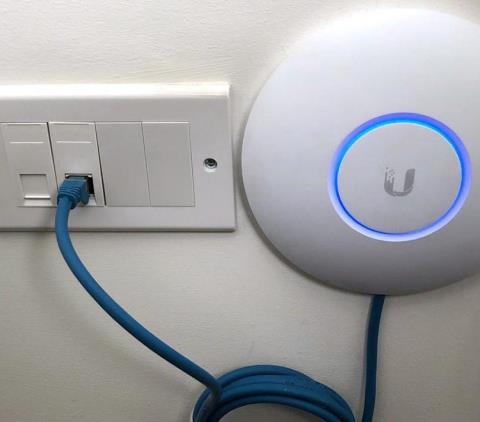
ในเครือข่ายในบ้าน คอมพิวเตอร์เดสก์ท็อปมักจะเชื่อมต่อโดยตรงกับเราเตอร์หรืออาจเป็นตัวขยายสัญญาณ Wi-Fi ด้วยสายอีเธอร์เน็ต อุปกรณ์พกพา รวมถึงแล็ปท็อปและแท็บเล็ตมีแนวโน้มที่จะเชื่อมต่อผ่าน Wi-Fi แม้ว่าคอมพิวเตอร์เดสก์ท็อปอาจเชื่อมต่อได้เช่นกัน
เครือข่ายองค์กรโดยทั่วไปจะซับซ้อนกว่านี้มาก พวกเขาจะมีเราเตอร์หลายสิบ หลายร้อยหรือหลายพันเครื่อง จะมีเซิร์ฟเวอร์และคอมพิวเตอร์มากกว่าจำนวนเราเตอร์ แม้ว่าเราเตอร์ขององค์กรจะมีพอร์ตอีเธอร์เน็ตมากกว่าเราเตอร์ที่บ้าน แต่ก็ยังขาดพอร์ตเชื่อมต่อจำนวนมาก เพื่อให้มีการเชื่อมต่อที่เพียงพอ จึงใช้สวิตช์ อุปกรณ์เครือข่ายความเร็วสูงเหล่านี้สามารถระบุได้ว่าควรส่งต่อทราฟฟิคขาเข้าพอร์ตใดพอร์ตหนึ่งเพื่อให้ทราฟฟิกสามารถไปถึงปลายทางได้
สวิตช์โดยทั่วไปเป็นวิธีที่เซิร์ฟเวอร์ส่วนใหญ่เชื่อมต่อในศูนย์ข้อมูล วิธีนี้ใช้งานได้ดีเยี่ยมเนื่องจากสวิตช์และเซิร์ฟเวอร์อยู่ใกล้กัน ทำให้ต้องใช้สายเคเบิลน้อยที่สุด วิธีนี้ใช้ไม่ได้กับคอมพิวเตอร์ในสำนักงานที่พนักงานใช้ คุณไม่สามารถเดินสายเคเบิลอีเทอร์เน็ตยาวหลายร้อยเส้นรอบๆ สำนักงานไปยังอุปกรณ์ต่างๆ ได้โดยตรง
จะมีการออกแบบสถาปัตยกรรมที่มีการจัดการมากขึ้นแทน ซึ่งโดยทั่วไปจะเดินสายเคเบิลรอบอาคารในรูปแบบโมดูลาร์ที่ง่ายต่อการขยาย จัดการ และแก้ไขปัญหา ในที่สุดก็ผ่านไปทุกโต๊ะ ในแต่ละโต๊ะ คุณจะมีจุดเข้าใช้งานแบบมีสาย
จุดเชื่อมต่อแบบมีสาย
จุดเชื่อมต่อแบบใช้สายเป็นสิ่งที่เรียบง่าย มักดูเหมือนกล่องสี่เหลี่ยมเล็กๆ ที่มีด้านเป็นมุม แม้ว่าบางข้อเสนอจะมีมากกว่านี้ แต่โดยทั่วไปแล้วจะมีพอร์ตอีเธอร์เน็ตหนึ่งหรือสองพอร์ต จุดเข้าใช้งานแบบใช้สายส่วนใหญ่ได้รับการออกแบบให้มีฝาปิดแบบสปริงขนาดเล็กพาดผ่านพอร์ตอีเทอร์เน็ตจริง สามารถผลักออกไปด้านข้างด้วยสายอีเธอร์เน็ตเมื่อจำเป็นต้องเข้าถึง แต่ช่วยป้องกันฝุ่นจากพอร์ตที่ไม่ได้ใช้

รูปภาพของจุดเชื่อมต่อแบบไร้สายที่เสียบเข้ากับจุดเชื่อมต่อแบบใช้สาย นอกจากนี้ ที่ด้านซ้ายสุด คุณจะเห็นพอร์ตอีเทอร์เน็ตซึ่งปิดฝาแบบสปริง
ตามหน้าที่ นี่คือทั้งหมดที่จุดเข้าใช้งานแบบใช้สายทำ เป็นกล่องที่มีพอร์ตอีเธอร์เน็ตตั้งแต่หนึ่งพอร์ตขึ้นไปวางไว้รอบๆ สำนักงานได้อย่างสะดวก อาจติดตั้งไว้บนหรือใต้โต๊ะเพื่อการเข้าถึงที่สะดวก นอกจากนี้ยังอาจรวมเข้ากับปลั๊กไฟบนโต๊ะเพื่อความสะดวกยิ่งขึ้น หากโต๊ะทำงานชิดผนัง จุดเชื่อมต่ออาจฝังอยู่ในแถบตามผนังอีกครั้ง โดยมักจะอยู่ข้างปลั๊กไฟ แถบนี้ประกอบด้วยและซ่อนสายอีเทอร์เน็ตที่ใช้เชื่อมต่อจุดเข้าใช้งานกับเครือข่าย
จุดเชื่อมต่อไร้สาย
จุดเข้าใช้งานไม่ได้ต่อสายทั้งหมด ในบ้านและอาคารขนาดใหญ่ โดยทั่วไปเราเตอร์ Wi-Fi เพียงตัวเดียวไม่เพียงพอที่จะครอบคลุมพื้นที่ทั้งหมดด้วยสัญญาณ Wi-Fi ที่เหมาะสม เพื่อช่วยให้สัญญาณครอบคลุมได้ดีขึ้น จึงใช้ตัวทวนสัญญาณ Wi-Fi เพื่อสร้างเครือข่ายแบบเมช ตัวทำซ้ำ Wi-Fi เหล่านี้เรียกอีกอย่างว่าจุดเชื่อมต่อไร้สาย
ในบางกรณี จุดเชื่อมต่อไร้สายอาจเชื่อมต่อกับเครือข่ายด้วยสายอีเธอร์เน็ต สิ่งเหล่านี้ยังคงเป็นจุดเชื่อมต่อไร้สายที่ถูกต้องหากไม่ได้ทำหน้าที่เป็นเราเตอร์อย่างแน่นอน ใช้งานเครือข่ายไร้สายแยกต่างหากแทนที่จะให้การเข้าถึงแบบไร้สายไปยังเครือข่ายที่กว้างขวางกว่า
บางคนอาจอ้างถึงเราเตอร์ Wi-Fi เป็นจุดเชื่อมต่อไร้สาย อย่างไรก็ตาม สิ่งนี้ไม่ถูกต้องทางเทคนิค หากอุปกรณ์โฮสต์เครือข่ายเฉพาะของตัวเองแทนที่จะให้การเข้าถึงแบบไร้สายไปยังเครือข่ายที่กว้างขวางกว่า แสดงว่าเป็นเราเตอร์ ความเข้าใจผิดนี้น่าจะมาจากความคล้ายคลึงกันของฟังก์ชันการใช้งานสำหรับผู้ใช้ปลายทาง และความจริงที่ว่าคุณสามารถพิจารณาเราเตอร์ Wi-Fi เป็นเราเตอร์ที่มีจุดเชื่อมต่อไร้สายในตัว
บทสรุป
จุดเข้าใช้งานคืออุปกรณ์เครือข่ายที่ให้การเข้าถึงแบบใช้สายหรือไร้สายไปยังเครือข่ายที่มีอยู่ เครือข่ายนั้นได้รับการจัดการโดยเราเตอร์ที่แยกจากกันในนาม เราเตอร์ที่บ้านที่มี Wi-Fi ในตัวอาจถือว่ามีจุดเชื่อมต่อไร้สายในตัว โดยทั่วไปแล้วจุดเชื่อมต่อจะถูกวางไว้เพื่อให้แน่ใจว่ามีการเชื่อมต่อที่เพียงพอในทุกที่ที่จำเป็น
ซึ่งหมายถึงการวางตำแหน่งจุดเชื่อมต่อไร้สายอย่างสม่ำเสมอเพื่อให้แน่ใจว่ามีการทำงานแบบเมชที่ดี สำหรับจุดเข้าใช้งานแบบใช้สาย โดยทั่วไปหมายถึงการวางไว้ที่โต๊ะทุกตัวในสำนักงาน จุดเชื่อมต่อไร้สายอาจเสียบเข้ากับจุดเชื่อมต่อแบบใช้สายแทนที่จะกำหนดค่าเป็นเครือข่ายแบบเมชจริง
ถ้า Powerbeats Pro ของคุณไม่ชาร์จ ให้ใช้แหล่งพลังงานอื่นและทำความสะอาดหูฟังของคุณ โปรดเปิดเคสขณะชาร์จหูฟังของคุณ
วิธีการเปิดใช้งานการสแกนบน Canon Pixma MG5220 เมื่อคุณหมดหมึก.
ค้นหาสาเหตุบางประการที่ทำให้แล็ปท็อปของคุณร้อนเกินไป พร้อมทั้งเคล็ดลับและกลยุทธ์ในการหลีกเลี่ยงปัญหานี้และทำให้เครื่องของคุณเย็นลง
คุณกำลังเตรียมตัวสำหรับคืนแห่งการเล่นเกมที่จะยิ่งใหญ่ – คุณเพิ่งซื้อ “Star Wars Outlaws” บนบริการสตรีมมิ่ง GeForce Now ค้นพบวิธีแก้ไขข้อผิดพลาด GeForce Now รหัส 0xC272008F เพื่อให้คุณกลับมาเล่นเกม Ubisoft ได้อีกครั้ง
การดูแลรักษาเครื่องพิมพ์ 3D ของคุณมีความสำคัญมากเพื่อให้ได้ผลลัพธ์ที่ดีที่สุด ต่อไปนี้เป็นเคล็ดลับสำคัญที่ต้องคำนึงถึง.
การรักษาอุปกรณ์ให้ในสภาพดีเป็นสิ่งจำเป็น นี่คือเคล็ดลับที่มีประโยชน์ในการรักษาเครื่องพิมพ์ 3D ของคุณให้อยู่ในสภาพที่ดีที่สุด
หากคุณไม่แน่ใจว่าจะซื้อ AirPods สำหรับโทรศัพท์ Samsung ของคุณหรือไม่ คู่มือนี้สามารถช่วยได้อย่างแน่นอน คำถามที่ชัดเจนที่สุดคือทั้งสองรุ่นสามารถทำงานร่วมกันได้หรือไม่
ถ่ายภาพเหมือนนินจาและปิดเสียงชัตเตอร์บน Galaxy S21 Plus ของคุณ นอกจากนี้ ดูว่าคุณสามารถทำอะไรได้บ้างหากคุณไม่มีตัวเลือกนี้
คุณพบประสบการณ์รหัสข้อผิดพลาด NVIDIA GeForce 0x0003 บนเดสก์ท็อปของคุณหรือไม่? อ่านเพื่อดูวิธีแก้ไขอย่างรวดเร็วและง่ายดาย
เรียนรู้เกี่ยวกับ Pi-hole ตัวบล็อกโฆษณาที่ทำงานที่ระดับ DNS ซึ่งสามารถบล็อกโฆษณาได้ทั่วทั้งเครือข่ายของคุณ และวิธีการติดตั้งและใช้งานได้อย่างง่ายดาย





